Appearance
Klienci
Zakładka zawiera listę podmiotów reprezentowanych przez kancelarię w postępowaniu. Z jedną sprawą może być związanych wielu klientów co jest użyteczne np. w kontekście pozwów zbiorowych. Poniżej listy podmiotów znajdują się trzy zakładki. Zakładka szczegóły zawiera dokładne informacje o podmiocie wprowadzone na etapie dodawania do kartoteki. Zakładka pełnomocnicy zawiera listę pełnomocników klienta, należy zaznaczyć, że nie chodzi tutaj o przedstawicieli kancelarii, ale o osoby trzecie, które z jakiś przyczyn posiadają pełnomocnictwo klienta w danej sprawie. W Zakładce należności/spłaty znajduje się lista zobowiązań finansowych klienta wobec kancelarii.
INFORMACJA
Zakładka należności / spłaty widoczna jest jedynie dla użytkowników posiadających przywilej przeglądania finansów
Zawartość poszczególnych zakładek jest adekwatna do aktualnie zaznaczonego podmiotu.
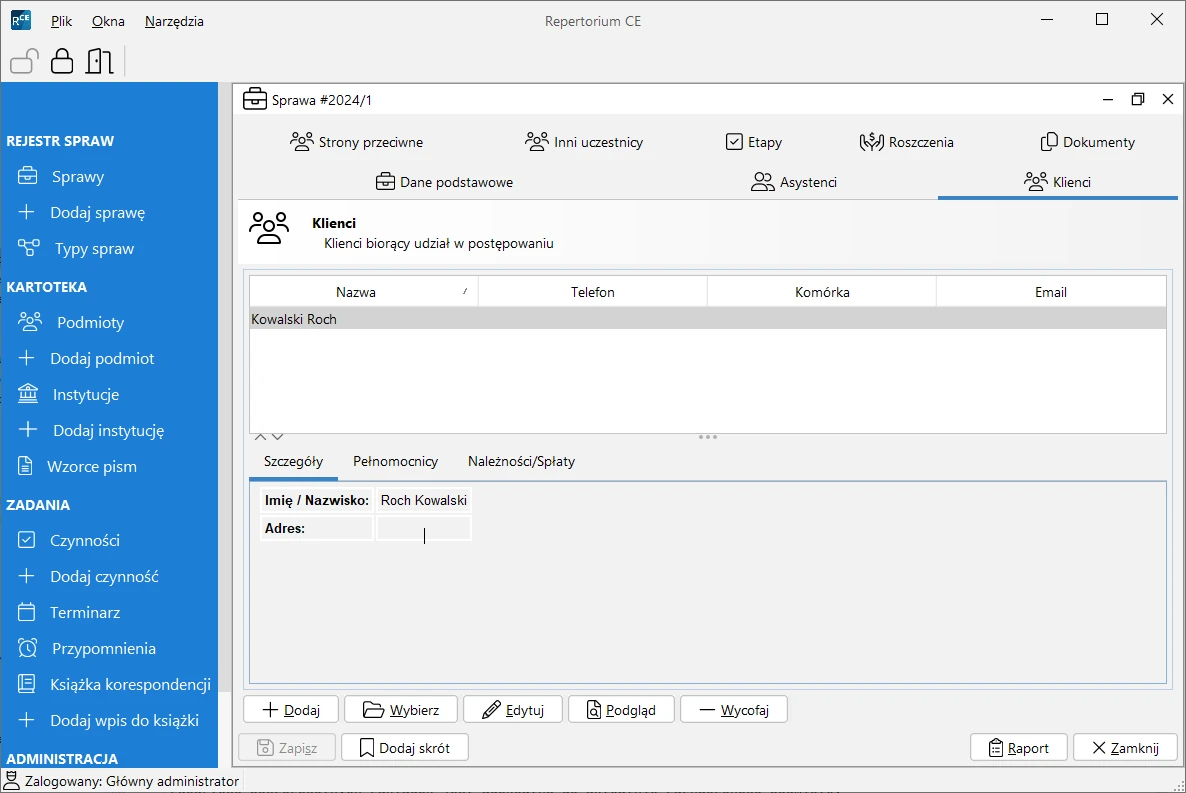
Dodawanie klienta do sprawy
Istnieją dwa sposoby dołączenia klienta do sprawy. Pierwszy z nich polega na wybraniu podmiotu z kartoteki, a drugi na dodaniu do kartoteki nowego klienta z jednoczesnym włączeniem go do sprawy.
Jeżeli podmiot, który chcemy dołączyć do postępowania w charakterze klienta, znajduje się już w bazie danych, naciskamy przycisk Wybierz. Na ekranie zostanie wyświetlony formularz pozwalający odszukać odpowiedni podmiot. Po znalezieniu osoby należy zaznaczyć ją na liście, a następnie nacisnąć przycisk Wybierz. Jeżeli podmiotu nie ma jeszcze w kartotece osobowej, należy nacisnąć przycisk Dodaj, w nowo otwartym oknie wprowadzić dane podmiotu, a następnie nacisnąć przycisk Zapisz.
Zarówno procedura przeszukiwania kartoteki, jak i dodawania nowego podmiotu zostały szczegółowo omówione w "Podmioty" poświęconym zarządzaniu kartoteką osobową.
Modyfikowanie danych klienta oraz podgląd
Zaznaczając klienta na liście, można za pomocą przycisku Edytuj wywołać okno pozwalające zmodyfikować jego dane lub wyświetlić pełen zakres informacji (przycisk Podgląd).
Zarządzanie pełnomocnikami klienta
Po zaznaczeniu zakładki pełnomocnicy wyświetlona zostanie lista pełnomocników przypisanych do wybranego klienta w kontekście aktualnie przeglądanej sprawy:
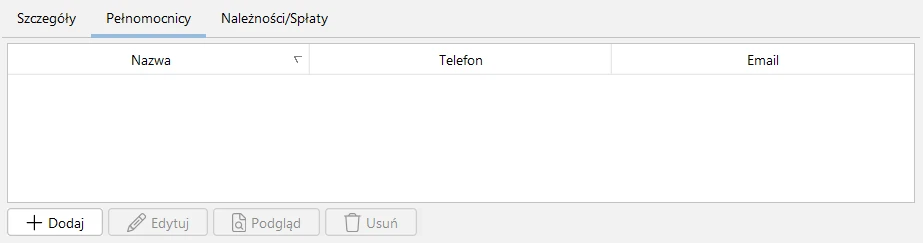
W celu dodania nowego pełnomocnika należy nacisnąć przycisk Dodaj. W nowo otwartym oknie dialogowym należy wprowadzić obowiązkową nazwę użytkownika (imię i nazwisko osoby fizycznej albo nazwę instytucji) oraz pozostałe dane teleadresowe. W rubryce Komentarz/uwagi można umieścić dodatkowe, istotne z punktu widzenia kancelarii, informacje. Wprowadzone dane zatwierdzamy przyciskiem Zapisz. Po zaznaczeniu pełnomocnika na liście można wywołać okno edycji (przycisk Edytuj) lub podglądu (przycisk Podgląd) danych. Zaznaczonego pełnomocnika usuwamy za pomocą przycisku Usuń.
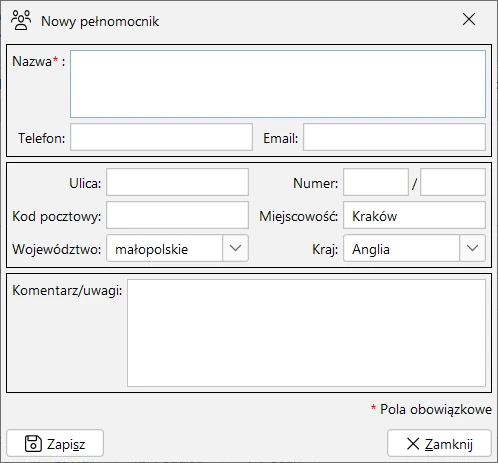
Zarządzanie należnościami i spłatami
Należności to zobowiązania finansowe klienta wobec kancelarii, powstałe w czasie prowadzenia postępowania. Mogą to być zarówno kwoty związane z opłatami sądowymi, jak i wynagrodzenie kancelarii. Należności zostały oznaczone kolorem czerwonym, a przy ich kwotach znajduje się znak minus1. Spłaty zobowiązań, czyli wpływy środków finansowych na rzecz kancelarii, zostały oznaczone kolorem zielonym. W prawym dolnym rogu listy znajduje się informacja o bilansie środków. Kolor czerwony i ujemna kwota oznaczają zadłużenie klienta.
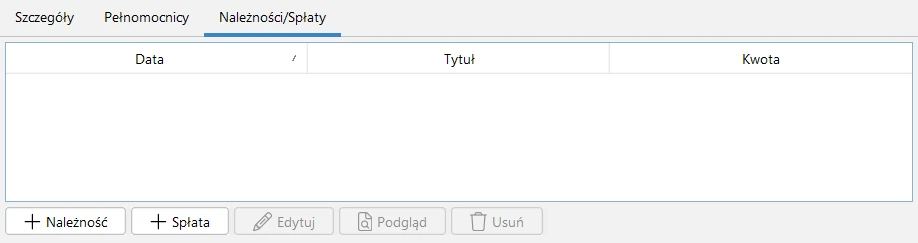
Naciśnięcie przycisku Należność spowoduje otwarcie okna dialogowego umożliwiającego wprowadzenie informacji o powstałej należności, są to kolejno:
- Kwota – kwota należności wraz z walutą,
- Data – data powstania należności lub data wprowadzenia do systemu,
- Tytuł – opis należności,
- Komentarz / uwagi – dodatkowe informacje na temat należności.
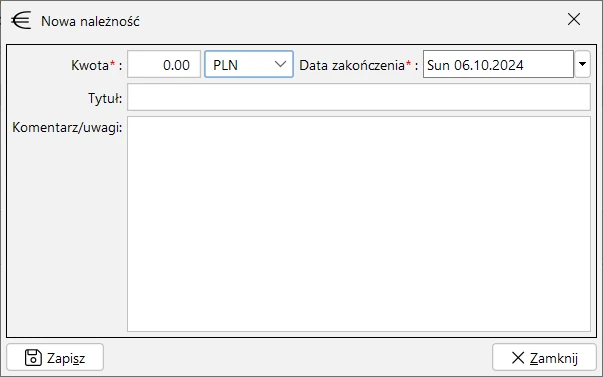
Do zatwierdzenia danych służy przycisk Zapisz. Po zaznaczeniu należności na liście można ją wyedytować, za pomocą przycisku Edytuj lub usunąć naciskając przycisk Usuń. Przycisk Podgląd służy do wyświetlenia szczegółów należności.
W celu dodania nowej spłaty należny nacisnąć przycisk Spłata. Wyświetlone okno dialogowe jest wyglądem bardzo zbliżone do okna należności:
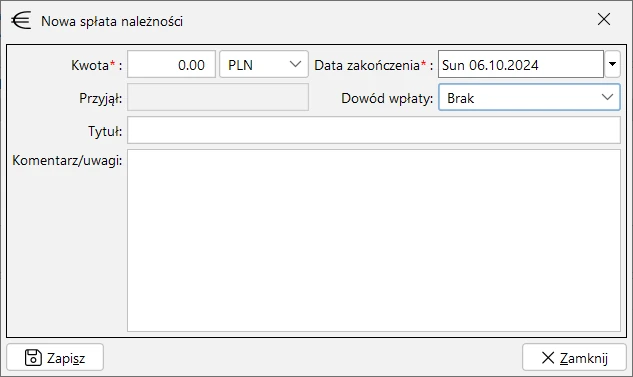
Do rubryki przyjął zostaje automatycznie wpisana osoba dodająca (przyjmująca) nową spłatę. Lista rozwijana dowód wpłaty pozwala wybrać rodzaj pokwitowania wystawionego klientowi. Podobnie jak w przypadku należności, spłata może być wyedytowana, usunięta lub mogą zostać wyświetlone jej szczegóły.
Wycofanie klienta ze sprawy
Aby wyłączyć klienta z postępowania, należy zaznaczyć go na liście, a następnie nacisnąć przycisk Wycofaj. Odłączenie klienta od postępowania nie spowoduje usunięcia jego danych z kartoteki.